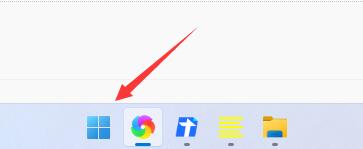很多小伙伴突然发现自己win10系统的文件夹图标上突然显示了蓝色双箭头,非常影响美观。出现这种情况的原因是文件使用了NTFS压缩功能。下面是小编为大家整理的Win10去掉文件夹右上角蓝色箭头的操作方法,有需要的小伙伴快来看看吧。
相关教程推荐:>>win10应用闪退的解决方法<<

Win10去掉文件夹右上角蓝色箭头的操作方法
1、在有蓝色箭头的文件夹上单击鼠标右键选择“属性”。
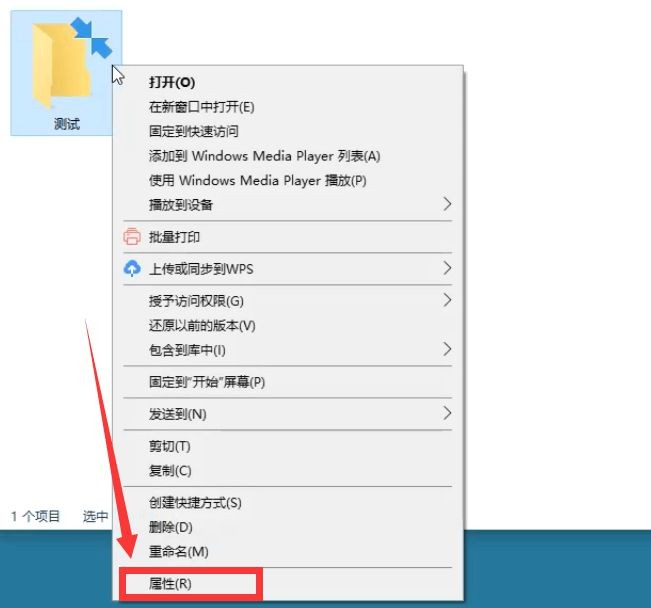
2、属性界面点击“高级”。
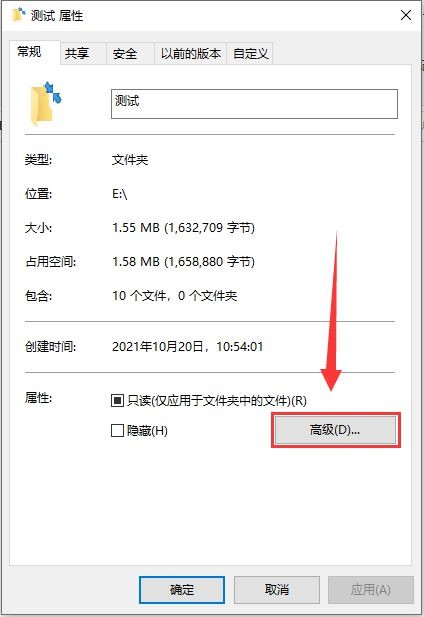
3、取消勾选“压缩内容以便节省磁盘空间”单击“确定”将更改应用到该文件夹、子文件夹和文件,确定。
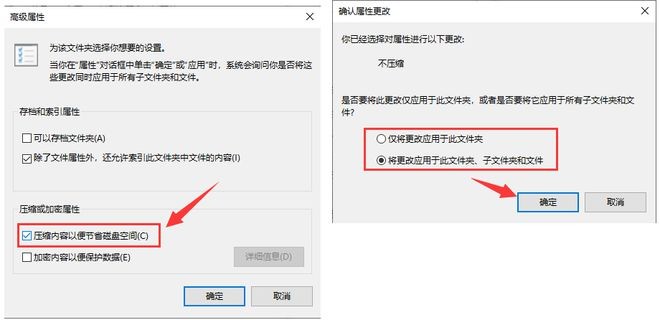
4、按照以上方法设置完成之后,文件夹将回到它的正常状态,右上角的蓝色箭头将不再出现。

以上就是小编给大家分享的Win10去掉文件夹右上角蓝色箭头的操作方法,想要了解更多内容,请关注dwsu.cn,小编会持续为大家更新更多相关攻略。

 微信扫一扫
微信扫一扫